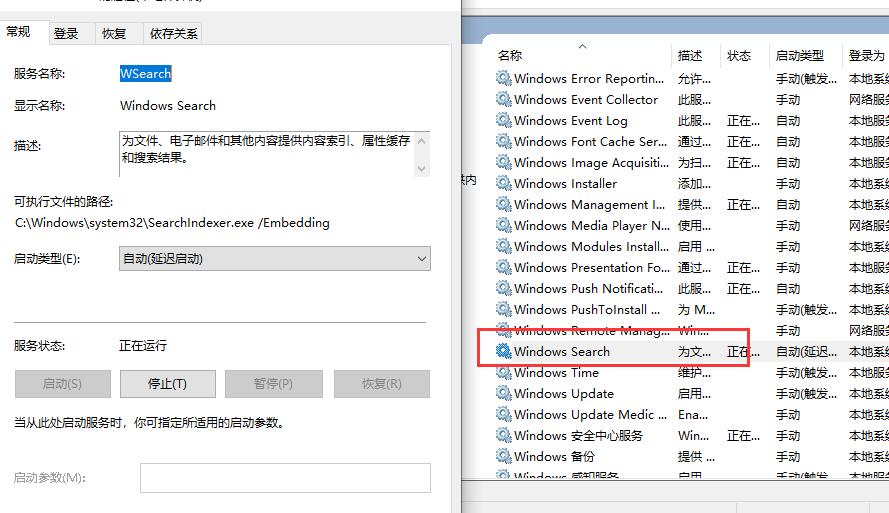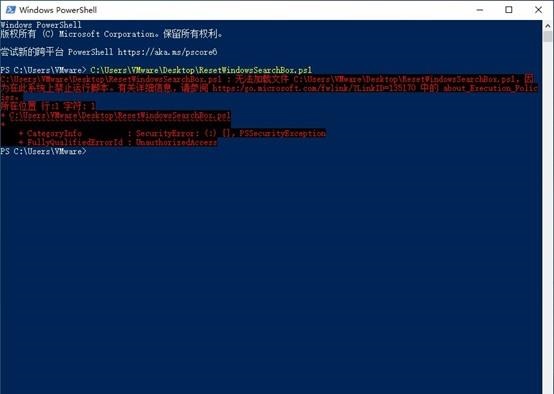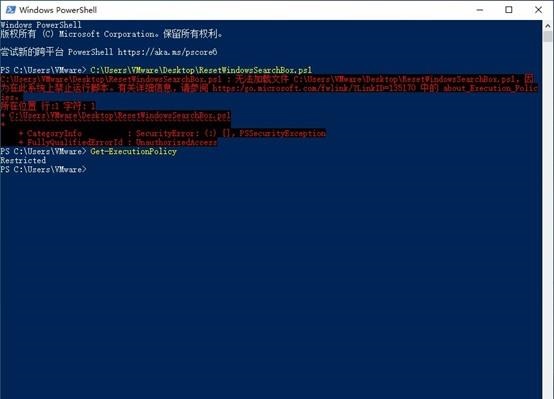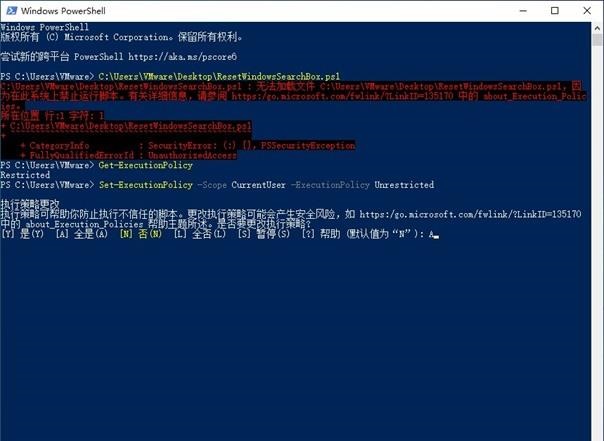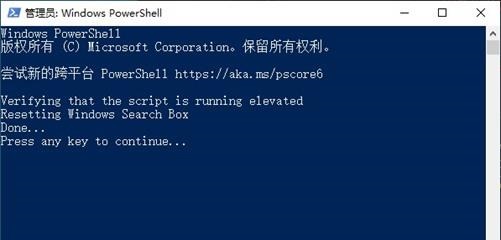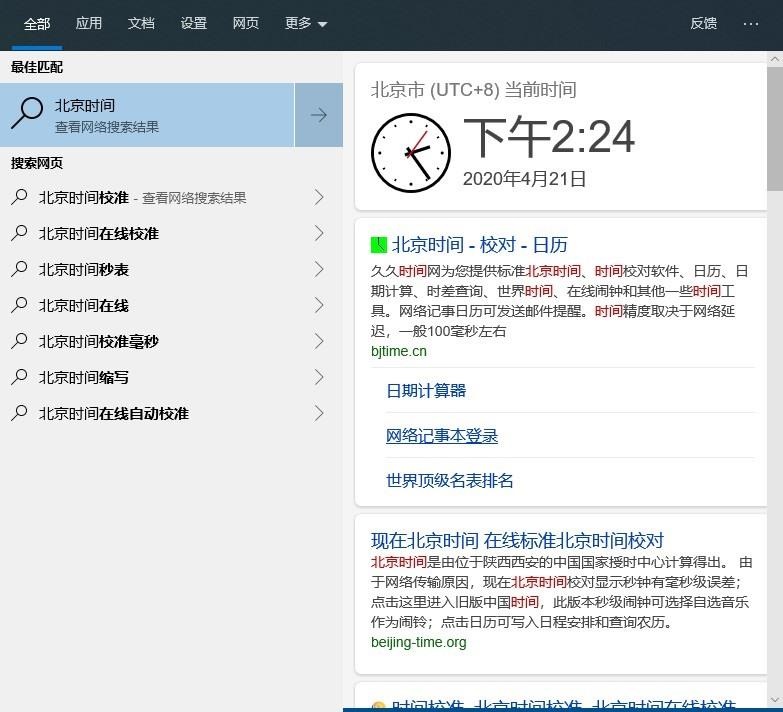Win10검색창에 웹검색이 안되면 어떻게 해야 하나요? win10 시스템을 사용하여 검색할 때 무언가를 검색할 때 웹 검색이 나타나지 않는 현상이 발생하는데 무슨 일이 일어나고 있는 걸까요? 사용자는 검색 서비스가 아직 실행 중인지 확인할 수 있습니다. Win10 검색 검색창에서 웹 검색이 되지 않는 문제에 대한 완벽한 솔루션을 이 사이트에서 사용자에게 신중하게 소개하십시오.
Win10 검색창에 웹 검색이 안되는 문제에 대한 완벽한 솔루션
1. 먼저 검색 서비스가 실행되고 있는지 확인하세요.
1. Windows 검색 서비스가 실행 중인지 확인하세요. 단축키 Win+R > Enter: services.msc

2. 단축키 Win+R > Enter: gpedit.msc를 엽니다. (홈 버전에는 그룹 정책이 없습니다(직접 건너뛸 수 있음). 컴퓨터 구성 > 관리 템플릿 > Windows 구성 요소 > 검색으로 이동하여 오른쪽 창에서 다음 세 가지 항목을 비활성화합니다.

2. 위 작업을 완료한 후 다음 작업을 입력합니다.
1 재설정 WindowsSearchBox.ps1 스크립트를 다운로드합니다.
2. Win+S를 검색하여 Windows PowerShell을 엽니다(관리자로 열지 않음).
3. 다운로드한 "ResetWindowsSearchBox.ps1" 파일을 Windows PowerShell 창으로 드래그하고 Enter 키를 두 번 누르면 아래와 같이 "파일을 로드할 수 없습니다..." 상황이 나타납니다.

4. PowerShell 입력 명령: Get-ExecutionPolicy
Enter를 누르면 아래와 같은 Restricted 프롬프트가 나타납니다.

5 그런 다음 Set-ExecutionPolicy -Scope CurrentUser -ExecutionPolicy Unrestricted
Enter를 누르면 대화 상자가 나타납니다. , "모두"를 선택하면 입력: A를 의미하고 Enter 키를 누릅니다.

6 그런 다음 다운로드한 "ResetWindowsSearchBox.ps1" 파일을 Windows PowerShell 창으로 드래그하고 Enter를 두 번 누르면 새 창이 나타납니다(UAC 대화 상자가 나타나면 예를 선택하세요). 그림과 같이 다음이 나타납니다. 계속하려면 아무 키나 누르세요…

7. 마지막으로 창을 닫고 컴퓨터를 다시 시작합니다.

위 내용은 Win10 검색 상자에 웹 검색이 없으면 어떻게 해야 합니까?의 상세 내용입니다. 자세한 내용은 PHP 중국어 웹사이트의 기타 관련 기사를 참조하세요!